Fiecare router Huawei este, în primul rând, un semn de calitate. Acestea sunt dezvoltate de Huawei Consumer Business Group, o divizie structurală a companiei cu același nume, creată chiar în 2003. Parțial datorită lui, compania a devenit cel mai bun brand conform Interbrand în 2014.

Routerul Huawei este unul dintre cele mai cunoscute dispozitive de ruter.
Odată cu răspândirea treptată a noului format de internet mobil, un router 3G a devenit o necesitate. Acum nu mai trebuie să petreceți mult timp alegând cele mai potrivite tarife ale operatorilor de telefonie mobilă sau așteptând să se încarce următoarea pagină web. Noul format impune reguli noi.
Huawei prezintă o întreagă galaxie de routere: de la oferte de acasă staționare până la soluții ultra-ușoare pentru călători și studenți.Routerul mobil al acestei companii este ușor de recunoscut printre altele: caracteristicile sale distinctive sunt plasarea indicatorilor pe partea de sus a dispozitivului, dimensiunile lor semnificative și în principal culoarea albă. Accentul pe componenta externă este unul dintre motivele pentru care dispozitivele companiei au câștigat recent poziții în rating.
Cum se configurează un router Huawei
Standardizarea este ceea ce se străduiește tehnologia modernă, iar dispozitivele prezentate de Huawei nu fac excepție. Toate acestea pot fi ajustate în consecință cu un singur algoritm. Micile modificări pot fi cauzate de versiunile de firmware și de capabilitățile disponibile, dar instrucțiunile de mai jos vă vor permite să puneți în funcțiune orice router al acestei companii.
Merită să începem cu faptul că configurația routerului Huawei nu necesită software suplimentar.
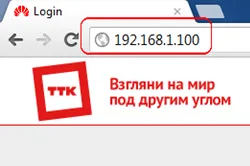
Înainte de a începe instalarea, trebuie să deschideți pagina de pornire a routerului.
Totul este destul de simplu. Mai întâi, deschideți browserul de internet pe care îl utilizați de obicei și introduceți următoarea adresă în rândul corespunzător:192.168.1.1. Acest link vă va duce la pagina de pornire a setărilor routerului, dar mai întâi va trebui să introduceți numele de utilizator și parola. Acestea pot diferi în funcție de furnizorul care oferă Internet mobil, dar în mod implicit următorii parametri sunt setați în routerul mobil: admin pentru ambele câmpuri. Faceți clic pe „Autentificare”.
În fața dvs. se va deschide interfața principală, unde puteți afla toate datele despre dispozitivele Huawei conectate. Acum trebuie să alegeți porturile care vor fi folosite pentru a conecta alte PC-uri la router. Se poate face acest lucru în fila LAN? „Mod LAN”. În același timp, din cauza diferenței dintre software-ul instalat, numele filelor sau locația acestora se pot schimba ușor.
Apoi accesați fila WAN. Pentru a crea o nouă conexiune la Internet, faceți clic pe butonul „Nou”. Acum trebuie să alegeți modul de funcționare - vă recomandăm „Router”. Cu acesta, routerul va „distribui” conexiunea către toate dispozitivele conectate la acesta. În meniul „Lista de servicii”, selectați „Internet” și „Tip de conexiune” - PPPoE.
În aceeași filă, vi se va solicita să reintroduceți numele de utilizator și parola, dar acestea nu se potrivesc cu cele introduse anterior. Le puteți găsi examinând cu atenție contractul încheiat cu furnizorul dumneavoastră. În „Setări de legare la echipament”, selectați aceleași porturi LAN ca și în fila cu același nume. Rămâne să păstrăm modificările pentru intrarea lor în vigoare.
Cum se configurează funcția IPTV
Configurare WAN pentru iptv.
Dar routerul wifi huawei este gata să ofere mult mai multe oportunități utilizatorului! Prin urmare, urmând instrucțiunile, puteți configura IPTV. Această opțiune nu funcționează în toate routerele acestei companii, așa că verificați-o înainte de a cumpăra.
În primul rând, este necesar să repetați punctele 1 și 3 din algoritmul anterior. Numaiacum, în fila „Mod”, setați valoarea la „Pont”, iar „Lista de servicii” la IPTV. Pentru o configurare ulterioară, trebuie să bifați elementul „Activare Vlan”. Puteți afla ID-ul VLAN care va fi utilizat pentru IPTV de la asistența tehnică. Ar trebui să fie afișat în câmp și duplicat în „Multicast VLAN ID”. În fereastra 802.1 p, setăm prioritatea cu numărul „4”.
O schemă similară, ca atunci când configurați conexiunea, este utilizată în fila „Setări de legare a dispozitivului”, unde trebuie să evidențiați și portul utilizat pentru IPTV. Salvăm modificările. Rămâne de terminat câteva lucruri, iar routerul tău huawei wi-fi va fi gata să afișeze IPTV. Deschideți secțiunea „Aplicații de rețea”, în care selectați elementul „Configurare IGMP”. Confirmați includerea IGMP în câmpul cu același nume și setați opțiunea „Mod de operare IGMP” la Snooping. Faceți clic pe Aplicați modificări.
Crearea unei rețele Wi-Fi funcționale
Configurarea routerului Huawei nu este încă finalizată, deoarece este necesar să vă creați propria rețea Wi-Fi funcțională și să o calibrați în funcție de propriile nevoi. Pentru a face acest lucru, puteți folosi următoarele instrucțiuni (cu excepția programului de reglare automată care vine cu dispozitivul).
În interfața web principală a routerului, selectați funcția WLAN și activați-o. În continuare, va trebui să introduceți anumite valori:
Și în sfârșit pe subiect
Felicitări, routerul tău Huawei este complet funcțional! Acum puteți să navigați cu ușurință pe World Wide Web, să jucați cele mai solicitante jocuri online și să vizionați TV de înaltă calitate pe Internet de oriunde în lume.
